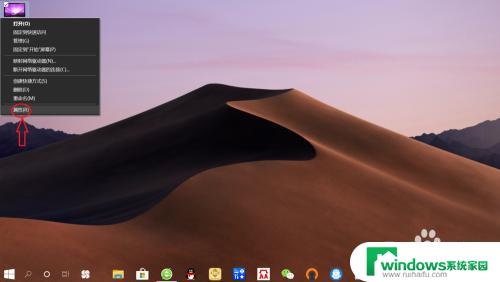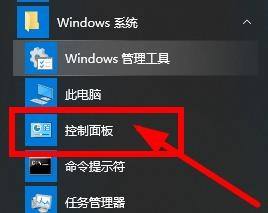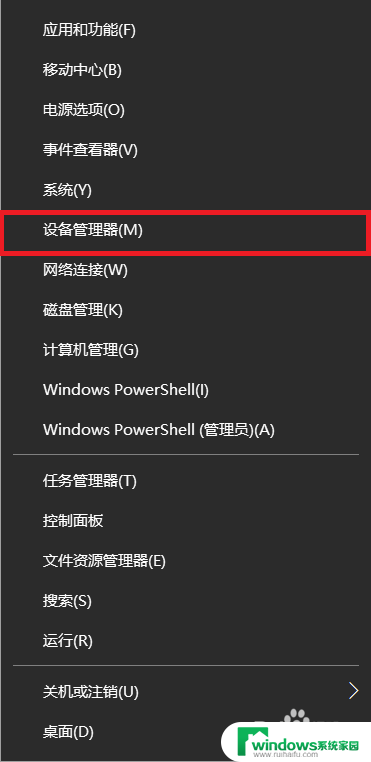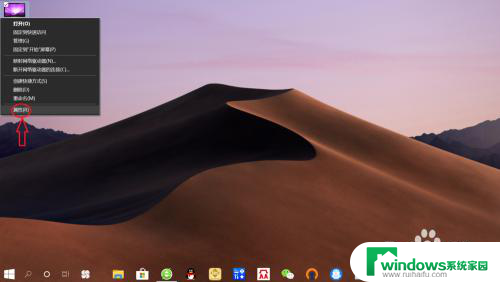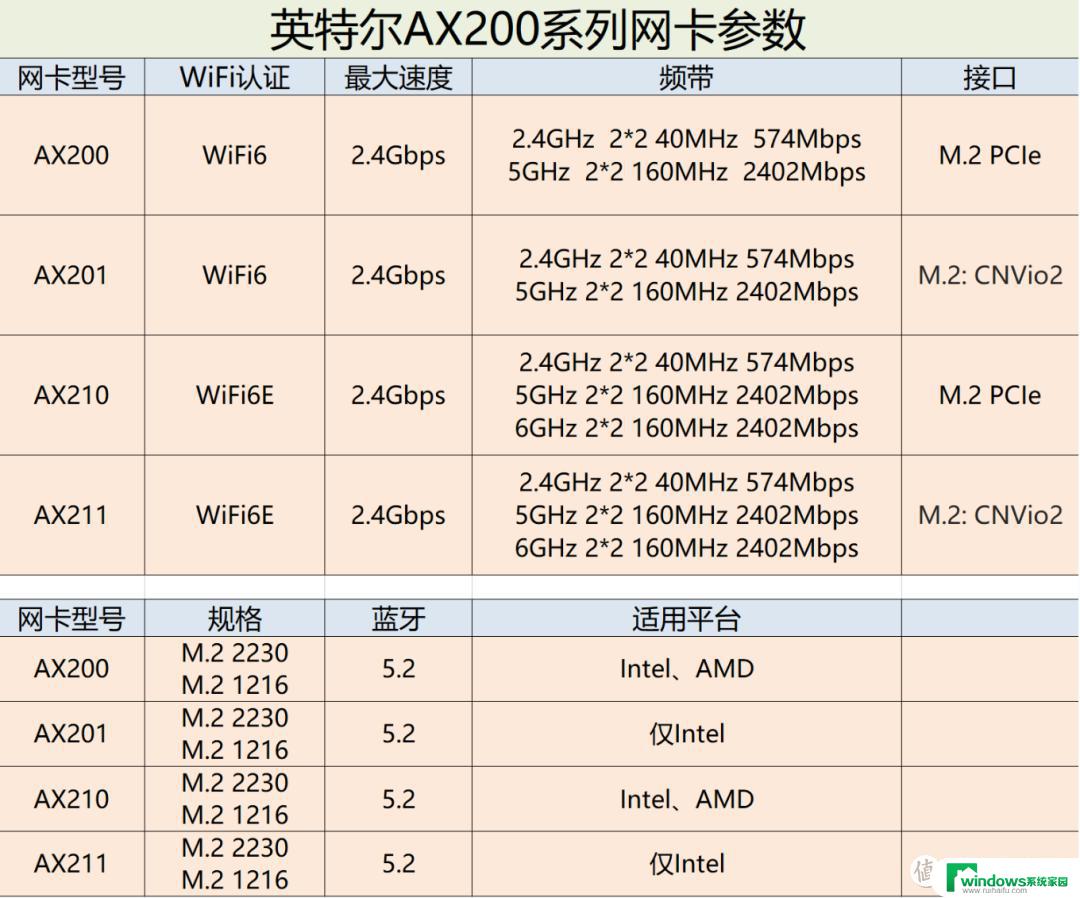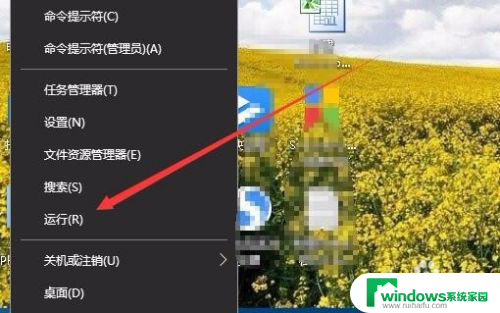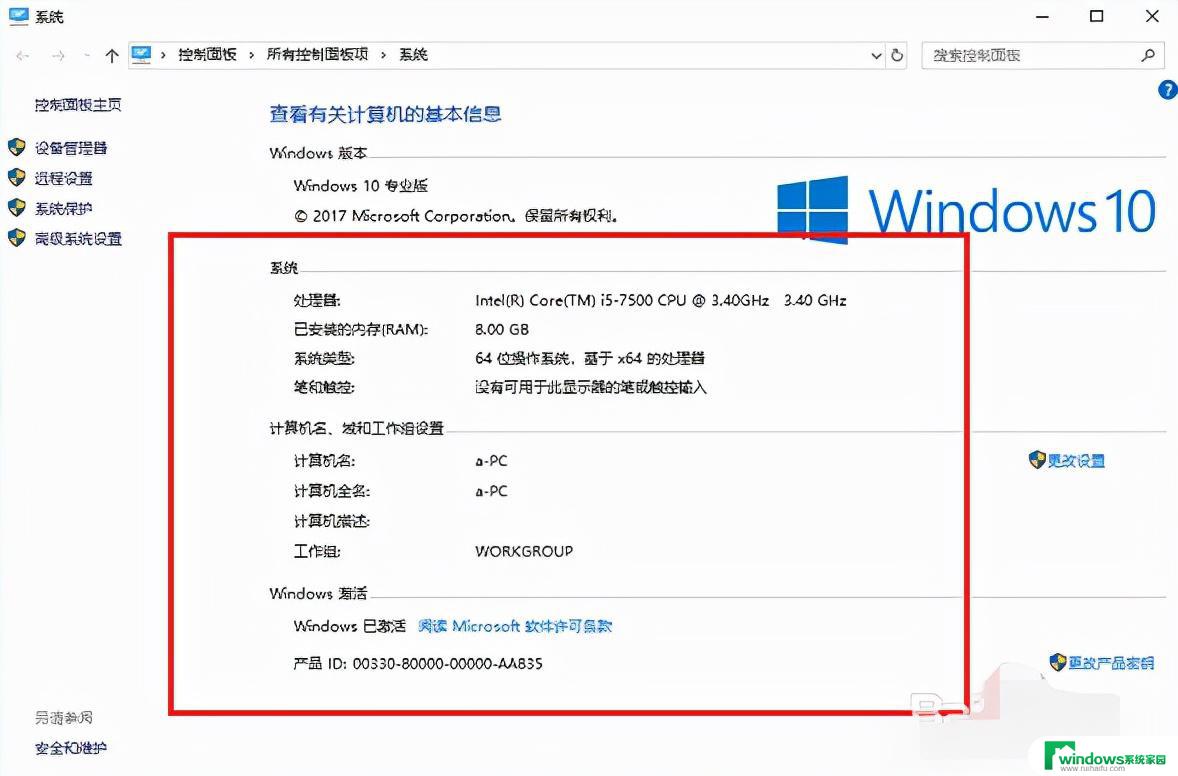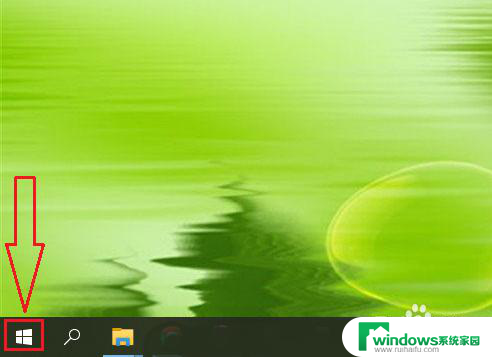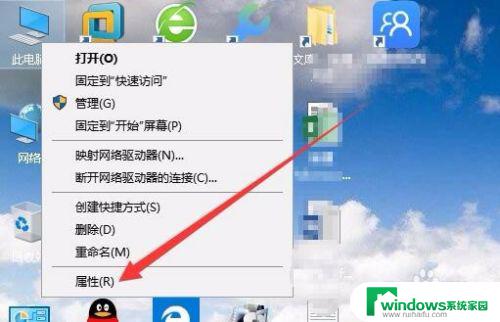笔记本电脑在哪里看显卡配置 win10怎么查看显卡型号
更新时间:2024-01-06 14:58:21作者:xiaoliu
在如今的科技发展中,笔记本电脑已经成为人们生活中不可或缺的一部分,而作为笔记本电脑中最关键的硬件之一,显卡的配置和型号更是备受关注。在Windows 10系统中,我们应该如何查看笔记本电脑的显卡配置和型号呢?幸运的是Win10提供了简便的方式来帮助我们查询这些信息。只需要按照一些简单的步骤,我们就能轻松地了解自己笔记本电脑的显卡配置和型号。接下来让我们一起来探索一下吧!
方法如下:
1.打开电脑,进入到系统桌面,选中此电脑图标点击鼠标右键。
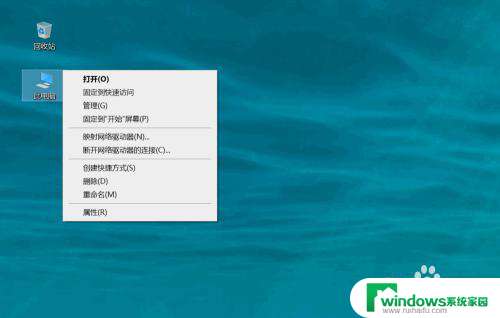
2.选择右键菜单中的管理选项,进入到计算机管理中。
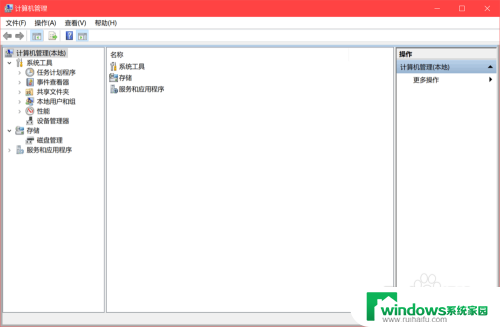
3.在窗口左侧菜单中选择系统工具,再点击下拉选项中的设备管理器。
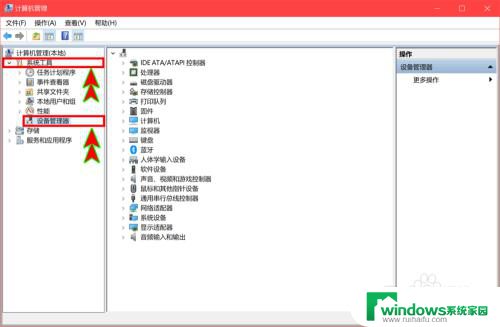
4.在右侧显示的设备中找到并点击显示适配器选项,打开下拉选项。
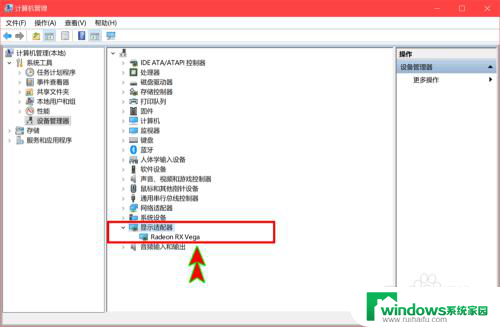
5.在下拉选项中就可以看到电脑显卡,选择显卡后点击鼠标右键。
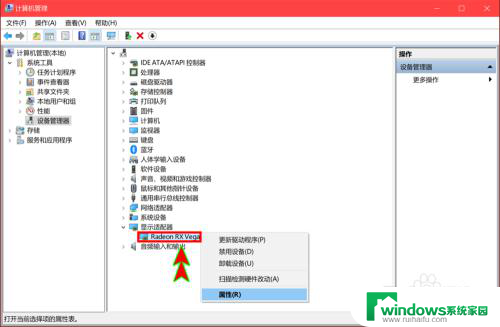
6.选择右键菜单中的属性选项,就可以查看到显卡的基本属性信息了。
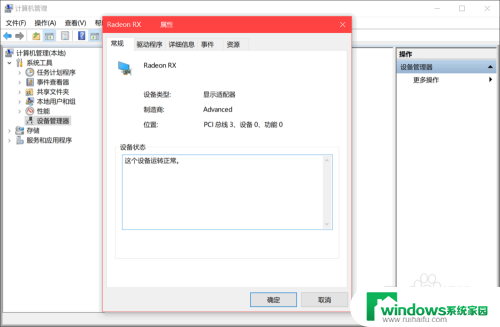
以上就是笔记本电脑在哪里查看显卡配置的全部内容。如果遇到这种情况,你可以按照以上步骤来解决,非常简单快速: